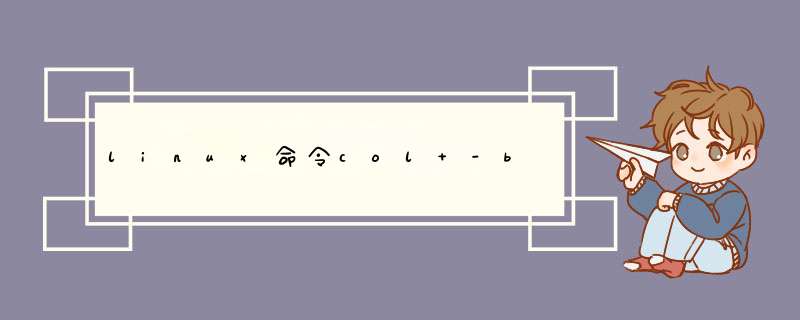
col命令是Linux下的一个文档编辑命令,其英文全称是colation,翻译过来就是过滤,col命令主要有一个功能,能够在许多说明文件里有效地过滤控制字符。
说明:col命令就相当于一个标准输入文本过滤器,它会从标注输入设备内读取文本内容,并且将内容显示到标注输出设备。
在许多Unix说明文件里,都有RLF控制字符。当我们运用shell特殊字符>或>>,把说明文件的内容输出成纯文本文件时,控制字符会变成乱码,col指令则能有效滤除这些控制字符。
语法
col [-bfx][-l<缓冲区列数>]
参数
-b:过滤掉所有的控制字符,包括RLF和HRLF。
-f:滤除RLF字符,但允许将HRLF字符呈现出来。
-x:以多个空格字符来表示跳格字符。
-l<缓冲区列数>:预设的内存缓冲区有128列,您可以自行指定缓冲区的大小。
Linux常用指令---grep(搜索过滤) (转)
Linux系统中grep命令是一种强大的文本搜索工具,它能使用正则表达式搜索文本,并把匹 配的行打印出来。grep全称是Global Regular Expression Print,表示全局正则表达式版本,它的使用权限是所有用户。
grep的工作方式是这样的,它在一个或多个文件中搜索字符串模板。如果模板包括空格,则必须被引用,模板后的所有字符串被看作文件名。搜索的结果被送到标准输出,不影响原文件内容。
grep可用于shell脚本,因为grep通过返回一个状态值来说明搜索的状态,如果模板搜索成功,则返回0,如果搜索不成功,则返回1,如果搜索的文件不存在,则返回2。我们利用这些返回值就可进行一些自动化的文本处理工作。
1.命令格式:
grep [option] pattern file
2.命令功能:
用于过滤/搜索的特定字符。可使用正则表达式能多种命令配合使用,使用上十分灵活。
3.命令参数:
-a --text #不要忽略二进制的数据。
-A<显示行数> --after-context=<显示行数> #除了显示符合范本样式的那一列之外,并显示该行之后的内容。
-b --byte-offset #在显示符合样式的那一行之前,标示出该行第一个字符的编号。
-B<显示行数> --before-context=<显示行数> #除了显示符合样式的那一行之外,并显示该行之前的内容。
-c --count #计算符合样式的列数。
-C<显示行数> --context=<显示行数>或-<显示行数> #除了显示符合样式的那一行之外,并显示该行之前后的内容。
-d <动作> --directories=<动作> #当指定要查找的是目录而非文件时,必须使用这项参数,否则grep指令将回报信息并停止动作。
-e<范本样式> --regexp=<范本样式> #指定字符串做为查找文件内容的样式。
-E --extended-regexp #将样式为延伸的普通表示法来使用。
-f<规则文件> --file=<规则文件> #指定规则文件,其内容含有一个或多个规则样式,让grep查找符合规则条件的文件内容,格式为每行一个规则样式。
-F --fixed-regexp #将样式视为固定字符串的列表。
-G --basic-regexp #将样式视为普通的表示法来使用。
-h --no-filename #在显示符合样式的那一行之前,不标示该行所属的文件名称。
-H --with-filename #在显示符合样式的那一行之前,表示该行所属的文件名称。
-i --ignore-case #忽略字符大小写的差别。
-l --file-with-matches #列出文件内容符合指定的样式的文件名称。
-L --files-without-match #列出文件内容不符合指定的样式的文件名称。
-n --line-number #在显示符合样式的那一行之前,标示出该行的列数编号。
-q --quiet或--silent #不显示任何信息。
-r --recursive #此参数的效果和指定“-d recurse”参数相同。
-s --no-messages #不显示错误信息。
-v --revert-match #显示不包含匹配文本的所有行。
-V --version #显示版本信息。
-w --word-regexp #只显示全字符合的列。
-x --line-regexp #只显示全列符合的列。
-y #此参数的效果和指定“-i”参数相同。
4.规则表达式:
grep的规则表达式:
^ #锚定行的开始 如:'^grep'匹配所有以grep开头的行。
$ #锚定行的结束 如:'grep$'匹配所有以grep结尾的行。
. #匹配一个非换行符的字符 如:'gr.p'匹配gr后接一个任意字符,然后是p。
* #匹配零个或多个先前字符 如:'*grep'匹配所有一个或多个空格后紧跟grep的行。
.* #一起用代表任意字符。
[] #匹配一个指定范围内的字符,如'[Gg]rep'匹配Grep和grep。
[^] #匹配一个不在指定范围内的字符,如:'[^A-FH-Z]rep'匹配不包含A-R和T-Z的一个字母开头,紧跟rep的行。
\(..\) #标记匹配字符,如'\(love\)',love被标记为1。
\< #锚定单词的开始,如:'\
\> #锚定单词的结束,如'grep\>'匹配包含以grep结尾的单词的行。
x\{m\} #重复字符x,m次,如:'0\{5\}'匹配包含5个o的行。
x\{m,\} #重复字符x,至少m次,如:'o\{5,\}'匹配至少有5个o的行。
x\{m,n\} #重复字符x,至少m次,不多于n次,如:'o\{5,10\}'匹配5--10个o的行。
\w #匹配文字和数字字符,也就是[A-Za-z0-9],如:'G\w*p'匹配以G后跟零个或多个文字或数字字符,然后是p。
\W #\w的反置形式,匹配一个或多个非单词字符,如点号句号等。
\b #单词锁定符,如: '\bgrep\b'只匹配grep。
POSIX字符:
为了在不同国家的字符编码中保持一至,POSIX(The Portable Operating System Interface)增加了特殊的字符类,如[:alnum:]是[A-Za-z0-9]的另一个写法。要把它们放到[]号内才能成为正则表达式,如[A- Za-z0-9]或[[:alnum:]]。在linux下的grep除fgrep外,都支持POSIX的字符类。
[:alnum:] #文字数字字符
[:alpha:] #文字字符
[:digit:] #数字字符
[:graph:] #非空字符(非空格、控制字符)
[:lower:] #小写字符
[:cntrl:] #控制字符
[:print:] #非空字符(包括空格)
[:punct:] #标点符号
[:space:] #所有空白字符(新行,空格,制表符)
[:upper:] #大写字符
[:xdigit:] #十六进制数字(0-9,a-f,A-F)
5.使用实例:
实例1:查找指定进程
命令:
ps -ef|grep svn
输出:
[root@localhost ~]# ps -ef|grep svn
root 4943 1 0 Dec05 ? 00:00:00 svnserve -d -r /opt/svndata/grape/
root 16867 16838 0 19:53 pts/0 00:00:00 grep svn
[root@localhost ~]#
说明:
第一条记录是查找出的进程;第二条结果是grep进程本身,并非真正要找的进程。
实例2:查找指定进程个数
命令:
ps -ef|grep svn -c
ps -ef|grep -c svn
输出:
[root@localhost ~]# ps -ef|grep svn -c
2
[root@localhost ~]# ps -ef|grep -c svn
2
[root@localhost ~]#
说明:
实例3:从文件中读取关键词进行搜索
命令:
cat test.txt | grep -f test2.txt
输出:
[root@localhost test]# cat test.txt
hnlinux
peida.cnblogs.com
ubuntu
ubuntu linux
redhat
Redhat
linuxmint
[root@localhost test]# cat test2.txt
linux
Redhat
[root@localhost test]# cat test.txt | grep -f test2.txt
hnlinux
ubuntu linux
Redhat
linuxmint
[root@localhost test]#
说明:
输出test.txt文件中含有从test2.txt文件中读取出的关键词的内容行
实例3:从文件中读取关键词进行搜索 且显示行号
命令:
cat test.txt | grep -nf test2.txt
输出:
[root@localhost test]# cat test.txt
hnlinux
peida.cnblogs.com
ubuntu
ubuntu linux
redhat
Redhat
linuxmint
[root@localhost test]# cat test2.txt
linux
Redhat
[root@localhost test]# cat test.txt | grep -nf test2.txt
1:hnlinux
4:ubuntu linux
6:Redhat
7:linuxmint
[root@localhost test]#
说明:
输出test.txt文件中含有从test2.txt文件中读取出的关键词的内容行,并显示每一行的行号
实例5:从文件中查找关键词
命令:
grep 'linux' test.txt
输出:
[root@localhost test]# grep 'linux' test.txt
hnlinux
ubuntu linux
linuxmint
[root@localhost test]# grep -n 'linux' test.txt
1:hnlinux
4:ubuntu linux
7:linuxmint
[root@localhost test]#
说明:
实例6:从多个文件中查找关键词
命令:
grep 'linux' test.txt test2.txt
输出:
[root@localhost test]# grep -n 'linux' test.txt test2.txt
test.txt:1:hnlinux
test.txt:4:ubuntu linux
test.txt:7:linuxmint
test2.txt:1:linux
[root@localhost test]# grep 'linux' test.txt test2.txt
test.txt:hnlinux
test.txt:ubuntu linux
test.txt:linuxmint
test2.txt:linux
[root@localhost test]#
说明:
多文件时,输出查询到的信息内容行时,会把文件的命名在行最前面输出并且加上":"作为标示符
实例7:grep不显示本身进程
命令:
ps aux|grep \[s]sh
ps aux | grep ssh | grep -v "grep"
输出:
[root@localhost test]# ps aux|grep ssh
root 2720 0.0 0.0 62656 1212 ? Ss Nov02 0:00 /usr/sbin/sshd
root 16834 0.0 0.0 88088 3288 ? Ss 19:53 0:00 sshd: root@pts/0
root 16901 0.0 0.0 61180 764 pts/0 S+ 20:31 0:00 grep ssh
[root@localhost test]# ps aux|grep \[s]sh]
[root@localhost test]# ps aux|grep \[s]sh
root 2720 0.0 0.0 62656 1212 ? Ss Nov02 0:00 /usr/sbin/sshd
root 16834 0.0 0.0 88088 3288 ? Ss 19:53 0:00 sshd: root@pts/0
[root@localhost test]# ps aux | grep ssh | grep -v "grep"
root 2720 0.0 0.0 62656 1212 ? Ss Nov02 0:00 /usr/sbin/sshd
root 16834 0.0 0.0 88088 3288 ? Ss 19:53 0:00 sshd: root@pts/0
说明:
实例8:找出已u开头的行内容
命令:
cat test.txt |grep ^u
输出:
[root@localhost test]# cat test.txt |grep ^u
ubuntu
ubuntu linux
[root@localhost test]#
说明:
实例9:输出非u开头的行内容
命令:
cat test.txt |grep ^[^u]
输出:
[root@localhost test]# cat test.txt |grep ^[^u]
hnlinux
peida.cnblogs.com
redhat
Redhat
linuxmint
[root@localhost test]#
说明:
实例10:输出以hat结尾的行内容
命令:
cat test.txt |grep hat$
输出:
[root@localhost test]# cat test.txt |grep hat$
redhat
Redhat
[root@localhost test]#
说明:
实例11:输出ip地址
命令:
ifconfig eth0|grep -E "([0-9]{1,3}\.){3}[0-9]"
输出:
[root@localhost test]# ifconfig eth0|grep "[0-9]\{1,3\}\.[0-9]\{1,3\}\.[0-9]\{1,3\}\.[0-9]\{1,3\}"
inet addr:192.168.120.204 Bcast:192.168.120.255 Mask:255.255.255.0
[root@localhost test]# ifconfig eth0|grep -E "([0-9]{1,3}\.){3}[0-9]"
inet addr:192.168.120.204 Bcast:192.168.120.255 Mask:255.255.255.0
[root@localhost test]#
说明:
实例12:显示包含ed或者at字符的内容行
命令:
cat test.txt |grep -E "ed|at"
输出:
[root@localhost test]# cat test.txt |grep -E "peida|com"
peida.cnblogs.com
[root@localhost test]# cat test.txt |grep -E "ed|at"
redhat
Redhat
[root@localhost test]#
说明:
实例13:显示当前目录下面以.txt 结尾的文件中的所有包含每个字符串至少有7个连续小写字符的字符串的行
命令:
grep '[a-z]\{7\}' *.txt
输出:
[root@localhost test]# grep '[a-z]\{7\}' *.txt
test.txt:hnlinux
test.txt:peida.cnblogs.com
test.txt:linuxmint
[root@localhost test]#
实例14:日志文件过大,不好查看,我们要从中查看自己想要的内容,或者得到同一类数据,比如说没有404日志信息的
命令:
grep '.' access1.log|grep -Ev '404' > access2.log
grep '.' access1.log|grep -Ev '(404|/photo/|/css/)' > access2.log
grep '.' access1.log|grep -E '404' > access2.log
输出:
[root@localhost test]# grep “.”access1.log|grep -Ev “404” > access2.log
说明:上面3句命令前面两句是在当前目录下对access1.log文件进行查找,找到那些不包含404的行,把它们放到access2.log中,后面去掉’v’,即是把有404的行放入access2.log
Linux下常用文本处理命令大全
Linux下面有很多经典的非常有用的命令,其中处理文本的命令就有很多。下面就让我们一起看看这些经典的Linux文本处理命令有哪些吧。
一. sort
文件排序, 通常用在管道中当过滤器来使用. 这个命令可以依据指定的关键字或指定的字符位置, 对文件行进行排序. 使用-m选项, 它将会合并预排序的输入文件. 想了解这个命令的全部参数请参考这个命令的info页.
二. tsort
拓扑排序, 读取以空格分隔的有序对, 并且依靠输入模式进行排序.
三. uniq
这个过滤器将会删除一个已排序文件中的重复行. 这个命令经常出现在sort命令的管道后边.
四. expand, unexpand
expand命令将会把每个tab转化为一个空格. 这个命令经常用在管道中.
unexpand命令将会把每个空格转化为一个tab. 效果与expand命令相反.
五. cut
一个从文件中提取特定域的工具. 这个命令与awk中使用的print $N命令很相似, 但是更受限. 在脚本中使用cut命令会比使用awk命令来得容易一些. 最重要的选项就是-d(字段定界符)和-f(域分隔符)选项.
六. paste
将多个文件, 以每个文件一列的形式合并到一个文件中, 合并后文件中的每一列就是原来的一个文件. 与cut结合使用, 经常用于创建系统log文件.
七. join
这个命令与paste命令属于同类命令. 但是它能够完成某些特殊的目地. 这个强力工具能够以一种特殊的形式来合并两个文件, 这种特殊的形式本质上就是一个关联数据库的简单版本.
join命令只能够 *** 作两个文件. 它可以将那些具有特定标记域(通常是一个数字标签)的行合并起来, 并且将结果输出到stdout. 被加入的文件应该事先根据标记域进行排序以便于能够正确的匹配.
八. head
把文件的头部内容打印到stdout上(默认为10行, 可以自己修改). 这个命令有一些比较有趣的选项.
九. tail
将一个文件结尾部分的内容输出到stdout中(默认为10行). 通常用来跟踪一个系统logfile的.修改情况, 如果使用-f选项的话, 这个命令将会继续显示添加到文件中的行.
十. wc
wc可以统计文件或I/O流中的”单词数量”:
十一. fold
将输入按照指定宽度进行折行. 这里有一个非常有用的选项-s, 这个选项可以使用空格进行断行(译者: 事实上只有外文才需要使用空格断行, 中文是不需要的)(请参考例子 12-23和例子 A-1).
十二. fmt
一个简单的文件格式器, 通常用在管道中, 将一个比较长的文本行输出进行”折行”.
十三. col
这个命令用来滤除标准输入的反向换行符号. 这个工具还可以将空白用等价的tab来替换. col工具最主要的应用还是从特定的文本处理工具中过滤输出, 比如groff和tbl. (译者: 主要用来将man页转化为文本.)
十四. column
列格式化工具. 通过在合适的位置插入tab, 这个过滤工具会将列类型的文本转化为”易于打印”的表格式进行输出.
十五. colrm
列删除过滤器. 这个工具将会从文件中删除指定的列(列中的字符串)并且写到文件中, 如果指定的列不存在, 那么就回到stdout. colrm 2 4 <filename将会删除filename文件中每行的第2到第4列之间的所有字符. p=""> </filename将会删除filename文件中每行的第2到第4列之间的所有字符.>
Caution: 如果这个文件包含tab和不可打印字符, 那将会引起不可预期的行为. 在这种情况下, 应该通过管道的手段使用expand和unexpand来预处理colrm.
十六. nl
计算行号过滤器. nl filename将会把filename文件的所有内容都输出到stdout上, 但是会在每个非空行的前面加上连续的行号. 如果没有filename参数, 那么就 *** 作stdin.
nl命令的输出与cat -n非常相似, 然而, 默认情况下nl不会列出空行.
十七. pr
格式化打印过滤器. 这个命令会将文件(或stdout)分页, 将它们分成合适的小块以便于硬拷贝打印或者在屏幕上浏览. 使用这个命令的不同的参数可以完成好多任务, 比如对行和列的 *** 作, 加入行, 设置页边, 计算行号, 添加页眉, 合并文件等等. pr命令集合了许多命令的功能, 比如nl, paste, fold, column, 和expand.
pr -o 5 –width=65 fileZZZ | more 这个命令对fileZZZ进行了比较好的分页, 并且打印到屏幕上. 文件的缩进被设置为5, 总宽度设置为65.
一个非常有用的选项-d, 强制隔行打印(与sed -G效果相同).
十八. gettext
GNU gettext包是专门用来将程序的输出翻译或者本地化为不同国家语言的工具集. 在最开始的时候仅仅支持C语言, 现在已经支持了相当数量的其它程序语言和脚本语言.
想要查看gettext程序如何在shell脚本中使用. 请参考info页.
十九. msgfmt
一个产生二进制消息目录的程序. 这个命令主要用来本地化.
二十. iconv
一个可以将文件转化为不同编码格式(字符集)的工具. 这个命令主要用来本地化.
二十一. recode
可以认为这个命令是上边iconv命令的专业版本. 这个非常灵活的并可以把整个文件都转换为不同编码格式的工具并不是Linux标准安装的一部分.
二十二. TeX, gs
TeX和Postscript都是文本标记语言, 用来对打印和格式化的视频显示进行预拷贝.
TeX是Donald Knuth精心制作的排版系统. 通常情况下, 通过编写脚本的手段来把所有的选项和参数封装起来一起传到标记语言中是一件很方便的事情.
欢迎分享,转载请注明来源:内存溢出

 微信扫一扫
微信扫一扫
 支付宝扫一扫
支付宝扫一扫
评论列表(0条)